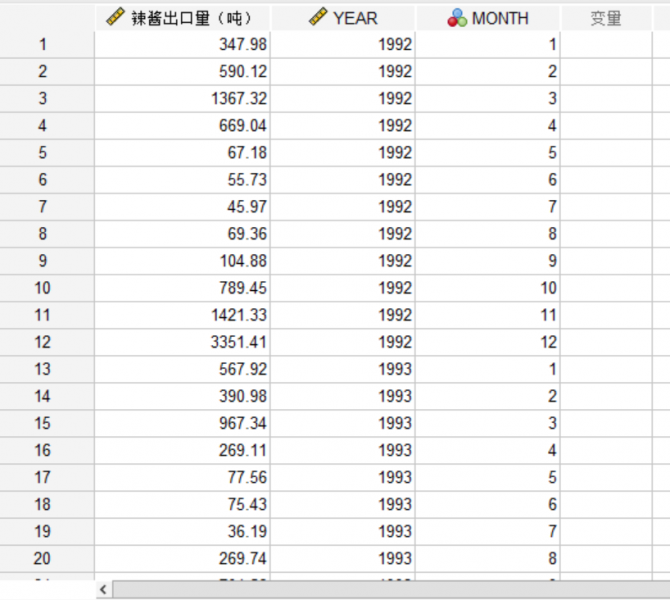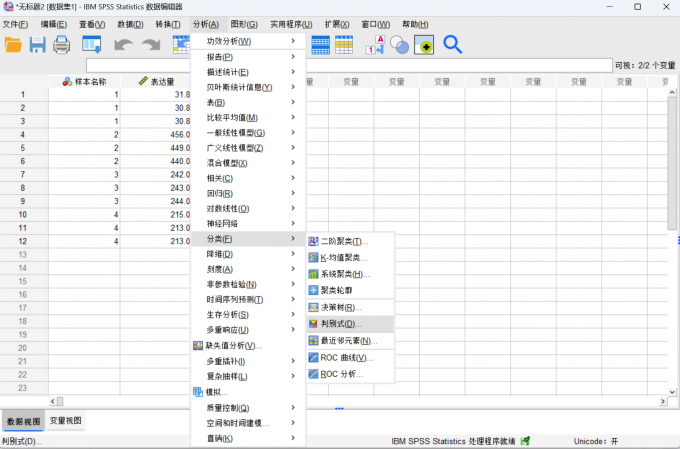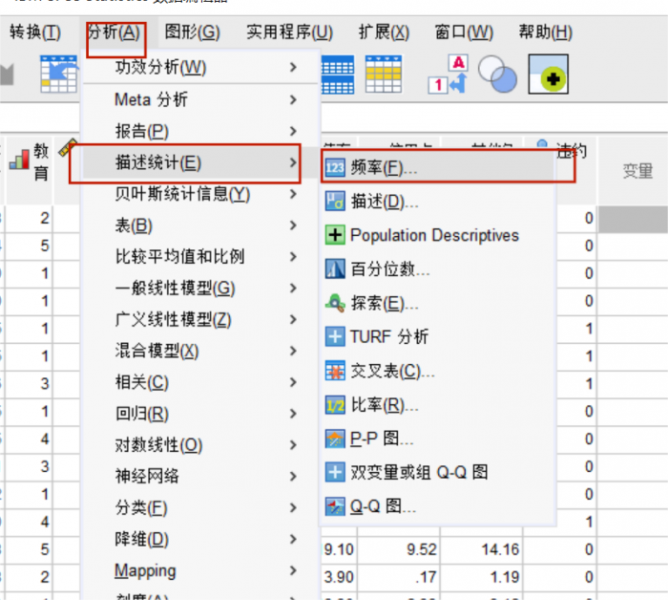- 首页
- 产品
- 下载
-
帮助中心
如何在IBM SPSS Statistics中进行逐步判别分析
发布时间:2021-09-16 13: 31: 02
IBM SPSS Statistics的判别分析是分类分析方法中的一种,是在分类已知的前提下,根据一个分组变量以及其他已知的变量数据来统计判定,并确定分组的分析方法。
判别分析包含一般判别与逐步判定。本文重点讲解逐步判定,其特点是,通过步进的方法,判别与分类相关性强的变量来进一步确定分类。另外,逐步判定还能对其中的样本进行预测判别。
接下来,我们通过实例来详细讲解下。
一、数据准备
本文使用的是一组店铺的数据,使用星级变量作为分组变量。其中,账号1对应的样本缺失了星级数据,需进行预测判别。
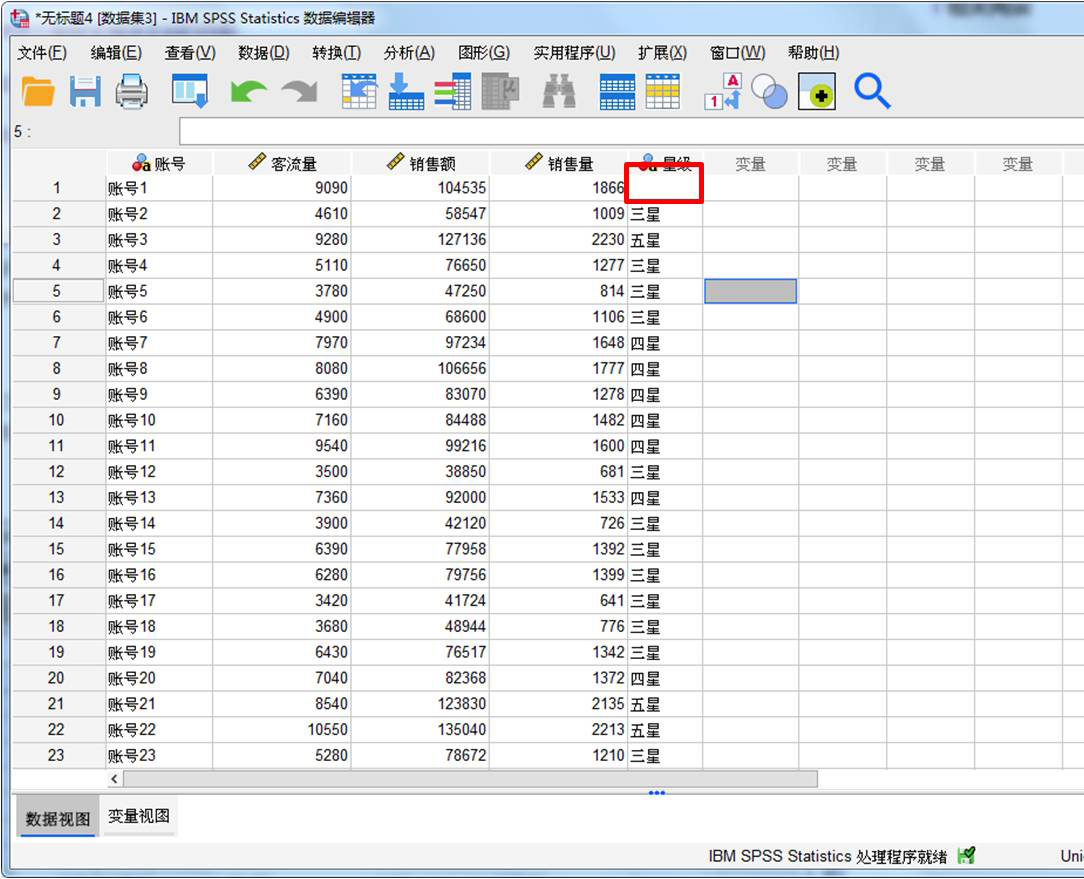
图1:店铺数据 二、判别分析
如图2所示,依次单击分析-分类-判别式。
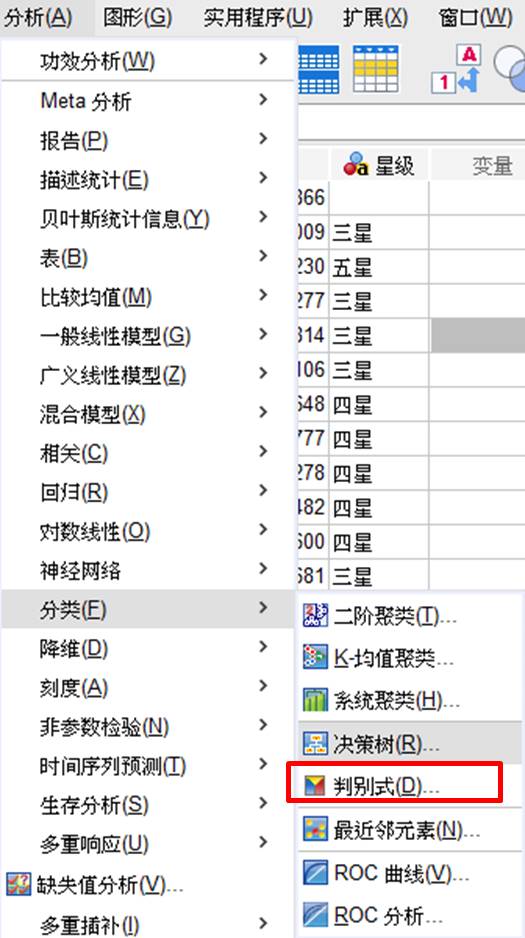
图2:判别分析 如图3所示,在判别分析的参数列表中,未出现上述的“星级”变量,这是因为,判别分析的变量必须是数值型变量,而上述数据中的“星级”变量属于字符串变量。因此,我们需先进行变量的转换。
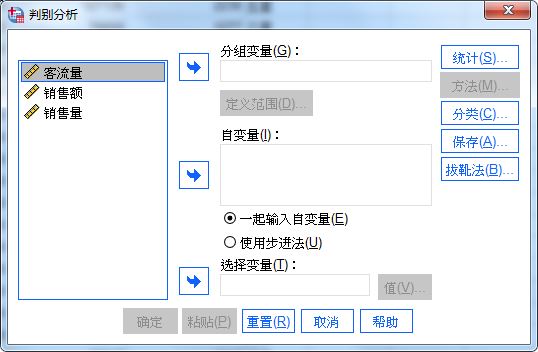
图3:设置面板 三、转换变量类型
如图4所示,依次单击SPSS的转换-重新编码为不同变量。
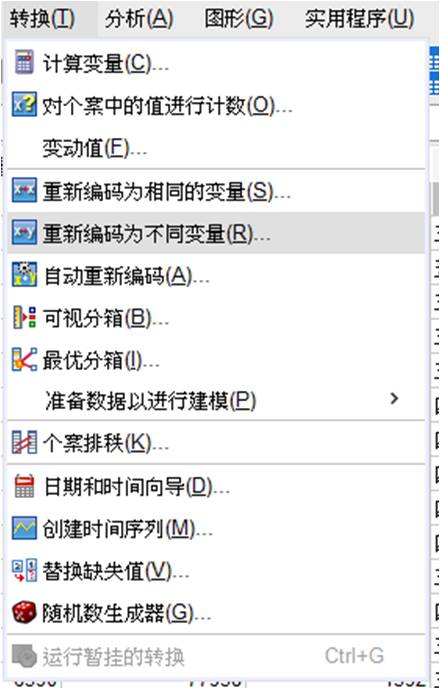
图4:密码类型 将星级变量添加到右侧变量转换选项,并设置输出变量名称为星级1。
接着,选中已定义的输出变量(即星级—>星级1),单击“旧值和新值”按钮。
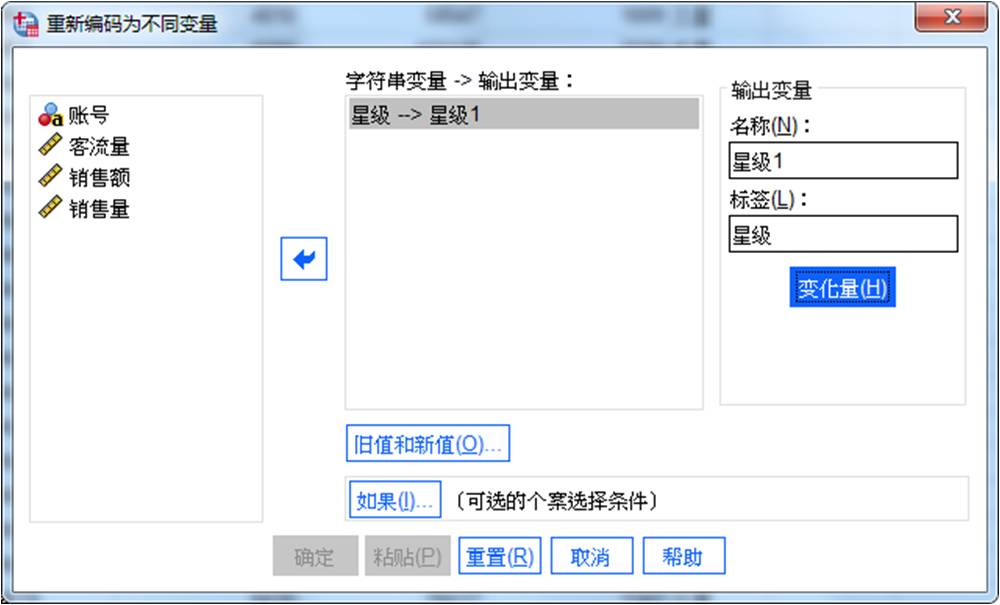
图5:重新编码为不同变量 如图6所示,将星级变量中旧值的“五星”、“四星”、“三星”依次定义为新值“5”、“4”、“3”。
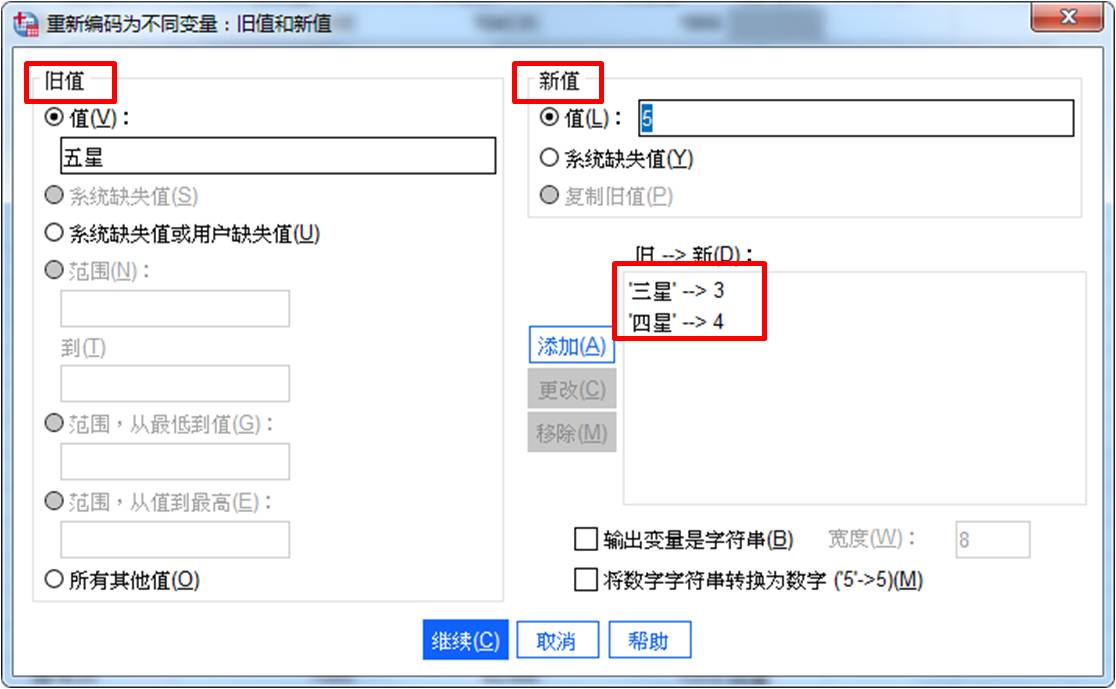
图6:赋新值 接着,返回到数据集,如图7所示,在原数据的末端会出现一个新的星级1变量。
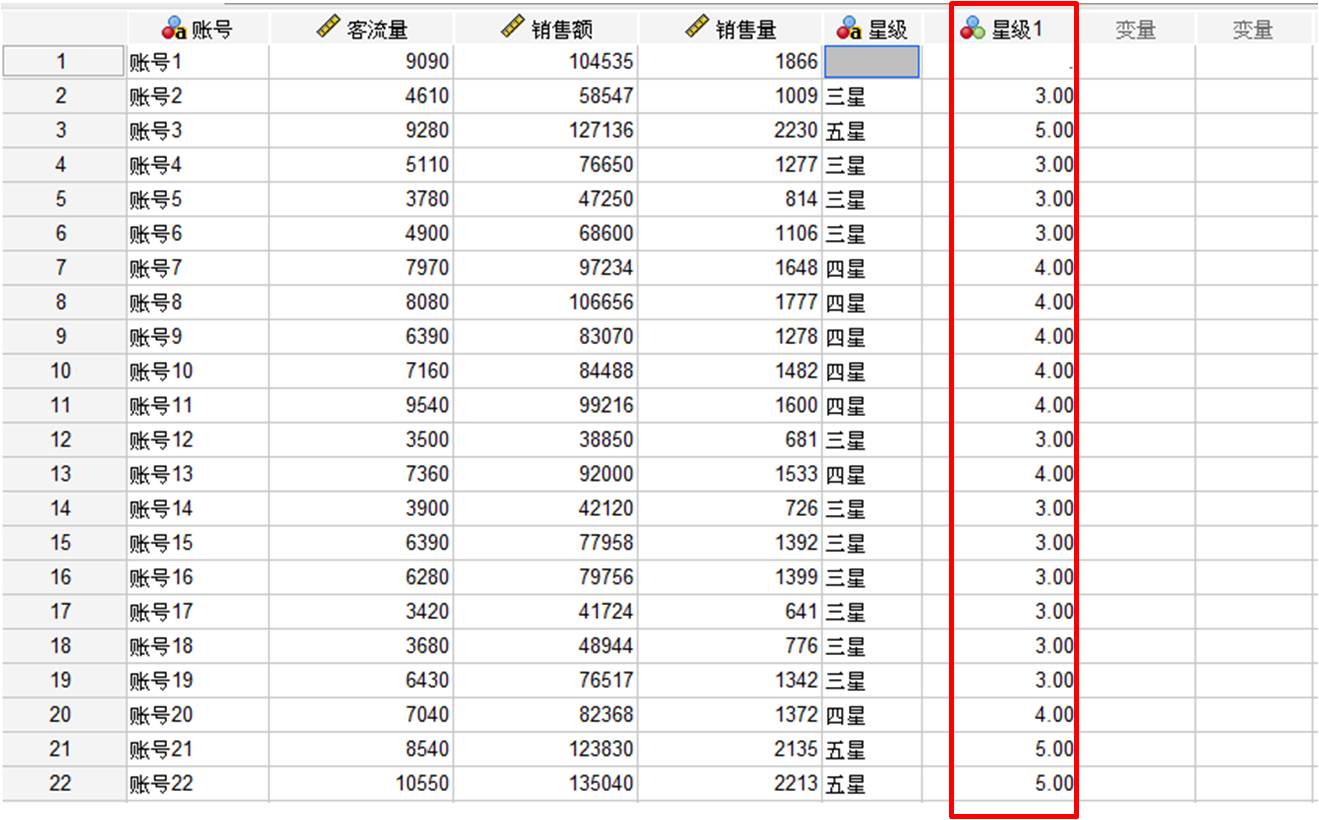
图7:屏幕代码 四、判别分析参数设置
完成变量的转换后,再次启动判别分析,如图8所示,将星级1变量添加为分组变量。然后,再单击下方的“定义范围”按钮,定义分组变量的最小值与最大值。
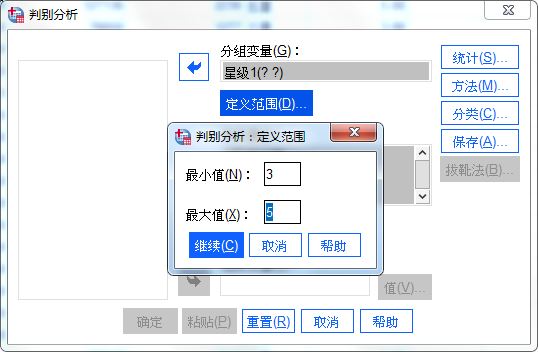
图8:分组变量与范围 接着,如图9所示,将其他用于判别的变量添加为自变量,并在自变量下方勾选“使用步进法”。
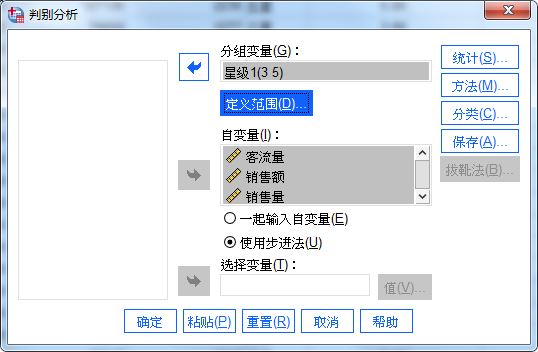
图9:自变量 完成变量的设置后,打开统计设置,勾选“平均值”、“费希尔”、“未标准化”函数系数,用于给出判别函数的系数。
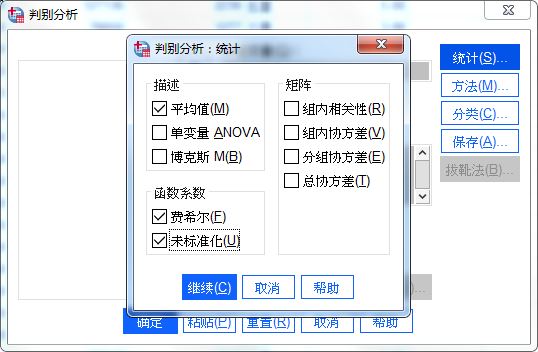
图10:统计量 在分类设置中,勾选“摘要表”、“合并组”、“领域图”,用于给出分类的结果。
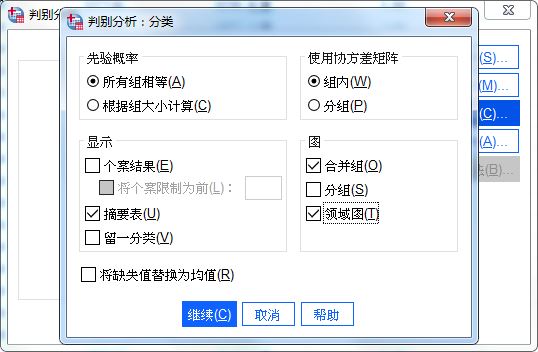
图11:分类设置 最后,在保存设置中,勾选“预测组成员资格”,用于预测观察值的分类。
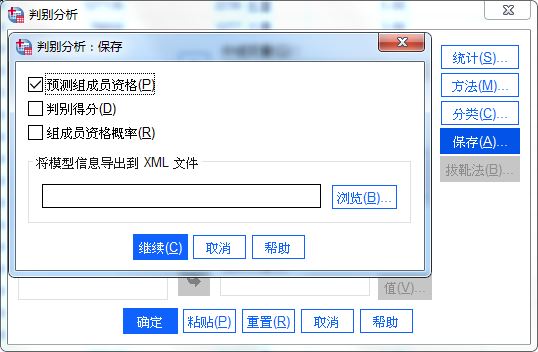
图12:保存设置 五、结果解读
完成以上设置后,运行分析。
如图13所示,根据逐步统计的结果,销售额的判定系数显著性小于0.01,说明销售额对判定分类具有显著性意义,而客流量、销售量被剔除,说明以上两个变量对判定无显著意义。
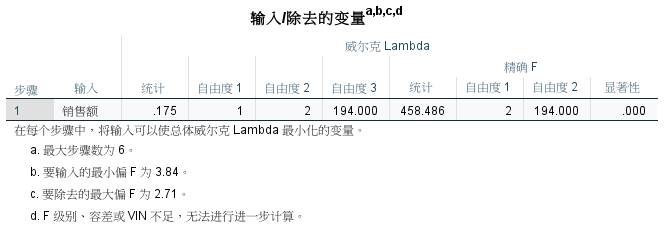
图13:判别变量 从分类结果表看到,判定分析已经正确地对95.4%的个案进行分类,并且将未分组的个案预测判定为类4。
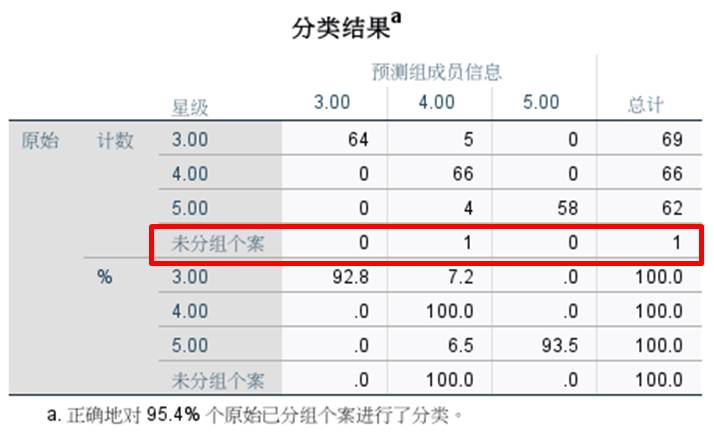
图14:分类结果与预测成员 六、小结
综上所述,SPSS的逐步判别,是在分类已知的前提下,运用分组变量与其他已知变量进行逐步判定、剔除变量,确定分类的分析方法。与一般判定相对比,逐步判定考虑了变量的相关性,有助于提高分析的效率以及剔除无意义变量的影响。
作者:泽洋
展开阅读全文
︾
标签:IBM SPSS Statistics,判别分析
读者也访问过这里:热门文章SPSS数据分析显著性差异分析步骤 SPSS显著性差异分析结果怎么看数据的显著性差异分析主要有三种方法,分别是卡方检验、T检验和方差分析。这三种方法都有具体的数据要求:卡方检验是对多个类别的数据进行分析,T检验是对两组数据进行分析,方差分析是对多组数据进行检验。下面,小编具体说明一下SPSS数据分析显著性差异分析步骤,SPSS显著性差异分析结果怎么看。2022-01-07实践SPSS单因素方差分析之检验结果解读在《实践SPSS单因素方差分析之变量与检验方法设置》一文中,我们已经详细地演示了IBM SPSS Statistics单因素方差分析方法的变量选择以及相关的选项、对比设置。2021-01-11spss如何做显著性分析 spss显著性差异分析怎么标abc在统计分析中,显著性分析是分析相关因素之间是否存在显著影响关系的关键性指标,通过它可以说明分析结论是否由抽样误差引起还是实际相关的,可论证分析结果的准确性。下面大家一起来看看用spss如何做显著性分析,spss显著性差异分析怎么标abc。2022-03-14SPSS回归分析中的f值是什么 SPSS回归分析F值在什么范围合适回归分析中以R表示相关性程度的高低,以F评价回归分析是否有统计学的意义,使用IBM SPSS Statistics进行回归分析,可以非常快速的完成R,F的计算,并且给出回归曲线方程,那么,SPSS回归分析中f值是什么?SPSS回归分析F值在什么范围合适,本文结合实例向大家作简单的说明。2022-07-22SPSS多元logistic回归分析的使用技巧回归分析是数据处理中较为常用的一类方法,它可以找出数据变量之间的未知关系,得到较为符合变量关系的数学表达式,以帮助用户完成数据分析。2021-04-26SPSS相关性分析结果怎么看相关性分析是对变量或个案之间相关度的测量,在SPSS中可以选择三种方法来进行相关性分析:双变量、偏相关和距离。2021-04-23最新文章SPSS ROC阈值怎样确定 SPSS ROC阈值选择导致敏感度过低怎么办说到阈值分析,我们脑海中可能会想到常规的寻找阈值关键临界点的分析方式(例如在医学当中会通过阈值分析的方式来确定药物在病人体内生效的时间临界点)。但是在有些分析场景中,就需要用到ROC曲线作为阈值分析的工具,ROC曲线作为阈值分析中的一个重要工具,可以用来找到数据点位发生明显截断变化的临界点。下面以SPSS为例,给大家介绍SPSS ROC阈值怎样确定,SPSS ROC阈值选择导致敏感度过低怎么办。2025-12-17SPSS趋势卡方怎么做 SPSS趋势卡方检验怎么看正相关趋势卡方是SPSS中检验变量相关性的方法之一,当我们的分析数据中存在多个变量时,就可以使用趋势卡方来检验这些变量是否相互关联、相互影响。检验完毕后,我们也可以根据这些检验结果来选择更加合适的数据分析模型。今天我就以SPSS趋势卡方怎么做,SPSS趋势卡方检验怎么看正相关这两个问题为例,来向大家讲解一下趋势卡方的相关知识。2025-12-17SPSS如何计算线性回归 SPSS线性回归数据分析SPSS是一款功能十分强大的数据分析软件,它将原本复杂的数据分析工作变得简洁化,并通过友好的图像界面满足普罗大众的日常需求。而线性回归是SPSS中最核心的功能模块之一。今天我就以SPSS如何计算线性回归,SPSS线性回归数据分析这两个问题为例,来向大家讲解一下有关线性回归的知识。2025-12-17SPSS标准化残差怎么计算 SPSS标准化残差图怎么看回归分析是SPSS中的重量级分析模型,而其中的标准化残差则是用于观察变量与回归模型之间的适配程度。通过残差值,我们可以找到数据中隐藏的极端个案。在医药学、基因分析等领域,实验人员经常借助标准化残差来找寻诸多分析结果中的特殊个案或异变量,进而对这些特殊的案例进行深度研究。今天我就以SPSS标准化残差怎么计算,SPSS标准化残差图怎么看这两个问题为例,来向大家讲解一下有关标准化残差的相关知识。2025-12-17SPSS结果中显著性水平怎么看 SPSS输出查看器内容保存方式作为一款专业的数据分析软件,SPSS软件凭借着自身专业的功能与过硬的数据分析本领,受到了众多用户的青睐。而在使用SPSS的过程中,显著性分析是大家经常会遇到的问题。显著性分析的主要作用是帮助我们分析两组或者多组变量之间的显著性关系,在得到数据显著性分析的结果后,会需要把数据内容进行保存和留用。接下来给大家介绍SPSS结果中显著性水平怎么看,SPSS输出查看器内容保存方式的具体内容。2025-12-17如何将问卷星中的数据导入SPSS 如何对问卷星的数据进行SPSS分析如今无论是在职场还是大学校园,都经常会用到问卷调查。问卷调查可以帮我们快速收集用户数据,了解用户的需求、关注点,帮助我们从数据中分析出研究方向、需要如何改进。而问卷星是常用的用来收集用户问题的问卷调查软件之一。下面就来说说如何将问卷星中的数据导入SPSS,如何对问卷星的数据进行SPSS分析的相关内容。2025-12-17微信公众号
欢迎加入 SPSS 产品的大家庭,立即扫码关注,获取更多软件动态和资源福利。
读者也喜欢这些内容:
-

SPSS显著性小于0.001的意义 SPSS显著性大于0.05怎么办
在使用SPSS软件进行数据分析工作的过程中,得到的显著性水平分析结果具有极为重要的作用。它能够帮助我们衡量变量之间是否存在真实的关联,或者不同组别数据之间是否存在实质性的差异。今天我们就一起来探讨关于SPSS显著性小于0.001的意义,SPSS显著性大于0.05怎么办的问题。...
阅读全文 >
-
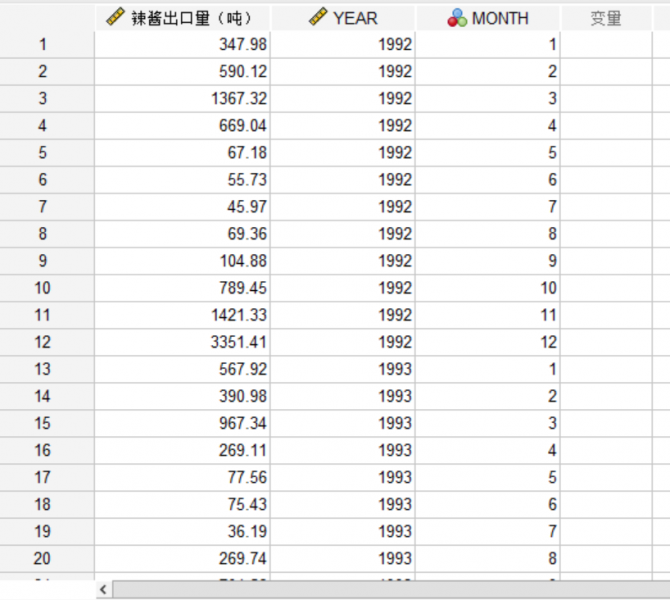
SPSS趋势分析怎么做 SPSS趋势分析时间序列怎么做
当我们想要对一系列有关时间变化的数据进行纵向的分析,推荐使用SPSS趋势分析的方法,这种方法可以应用于多类场景的数据分析,例如旅游景点的淡旺季客流量、农产品的四季变化产量等。本文以SPSS趋势分析怎么做,SPSS趋势分析时间序列怎么做这两个问题为例,给大家介绍一下SPSS趋势分析的相关知识。...
阅读全文 >
-
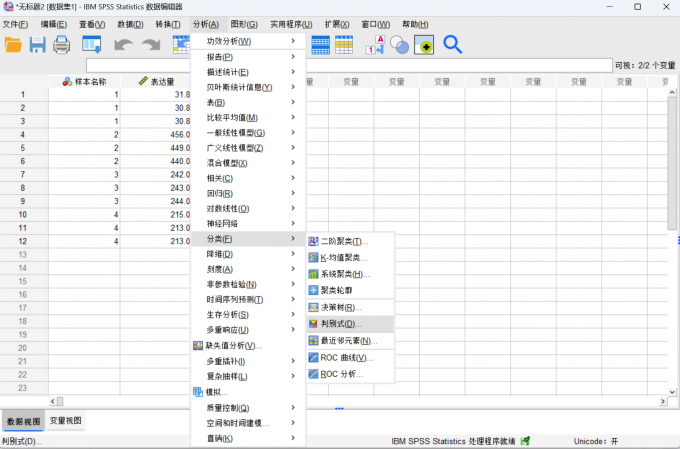
SPSS判别分析步骤 SPSS判别分析结果怎么看
对于经常需要进行数据分析的小伙伴来说,一款好用的数据分析软件是不可缺少的。在众多的数据分析类软件当中,给大家介绍一款我自己常用的数据分析软件—IBM SPSS。SPSS凭借着自身的专业功能以及简洁的用户使用界面,收到了众多用户的好评,接下来介绍SPSS判别分析步骤,SPSS判别分析结果怎么看的具体内容。...
阅读全文 >
-
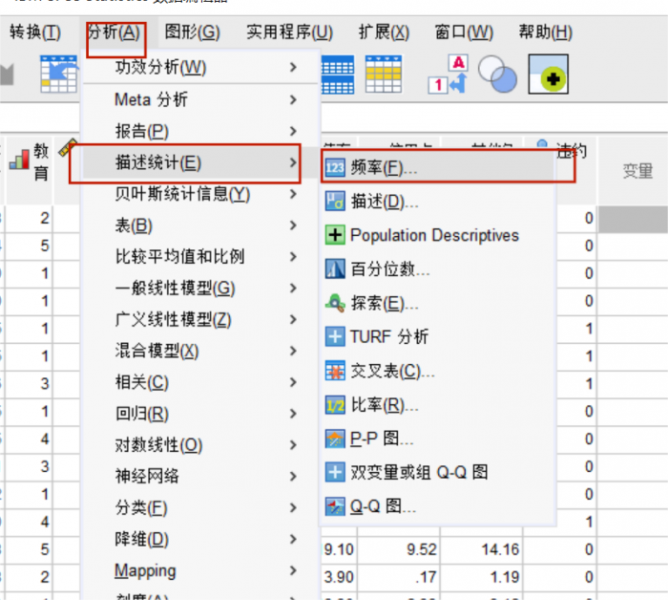
SPSS频数分析的目的 SPSS频数分析的基本方法有哪些
SPSS作为一款数据统计分析软件,有着数据统计、数据分析和数据可视化的三大功能。在使用SPSS进行数据分析时,经常会用到频数分析工具。在进行频数分析时可能会遇到不知道频数分析的目的和频数分析的方法等问题。本文将会介绍关于SPSS频数分析的目的,SPSS频数分析的基本方法有哪些的相关内容。...
阅读全文 >
-